电脑里,有的文件很好删除,只需要鼠标右键点删除就可以了,到时在清理回收站即可,但是有的时候还时会遇到很难删除干净的文件,每次删除都会出现trustedinstaller权限的字眼,那该怎么解决这个问题呢?下面小编就来告诉你们解决这个问题的方法。
小伙伴们,你们在遇到“trustedinstaller权限”的时候是怎么解决的呢?小编我这儿也有种解决方法,不知道是不是和你们的一样呢。要不我们一起去看看?走走走,现在就去看看~
首先,右键点击要删除的文件或文件夹 ,点“属性”,打开之后,再点“安全”那一栏,再点“高级”。
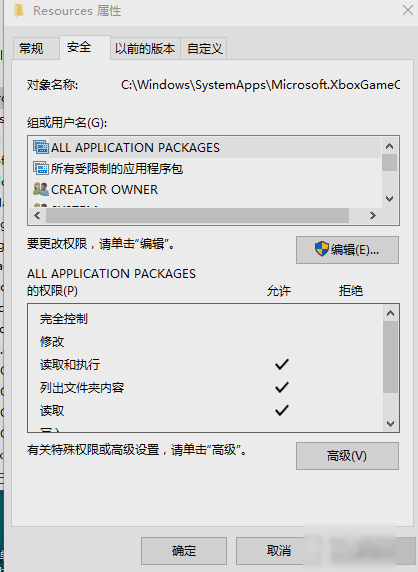
需要trustedinstaller权限载图1
接着,在弹出的窗口中点“所有者”后面的“更改”。
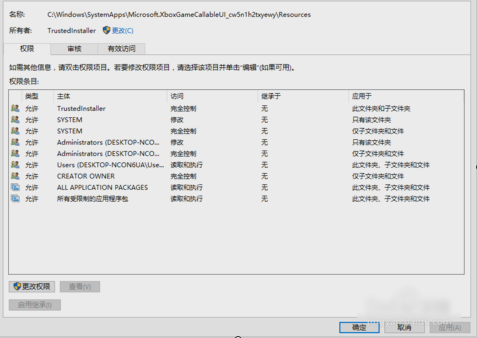
删除文件载图2
下一步,点击“高级”,再点“立即查找”,选择Administrators,然后点击两次“确定”。
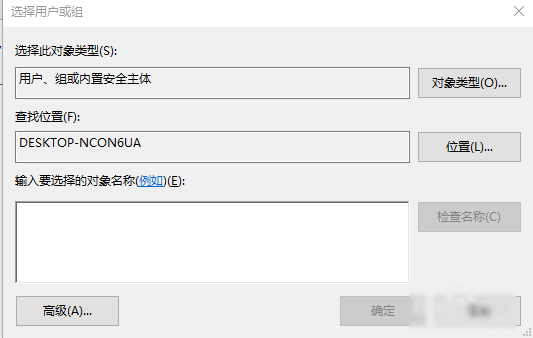
删除文件载图3
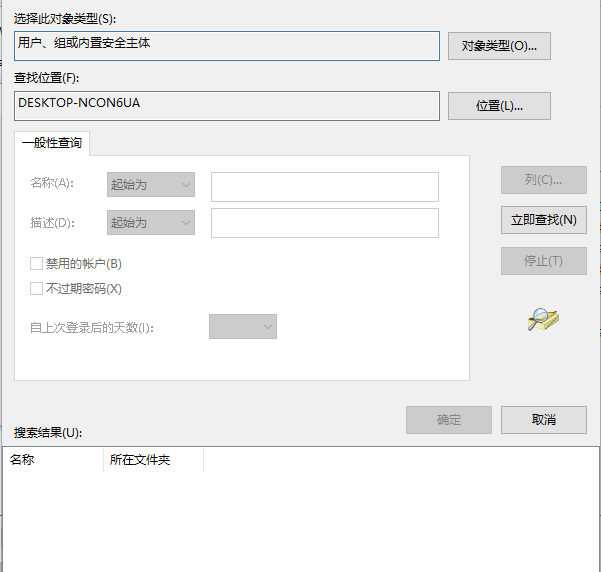
载图4
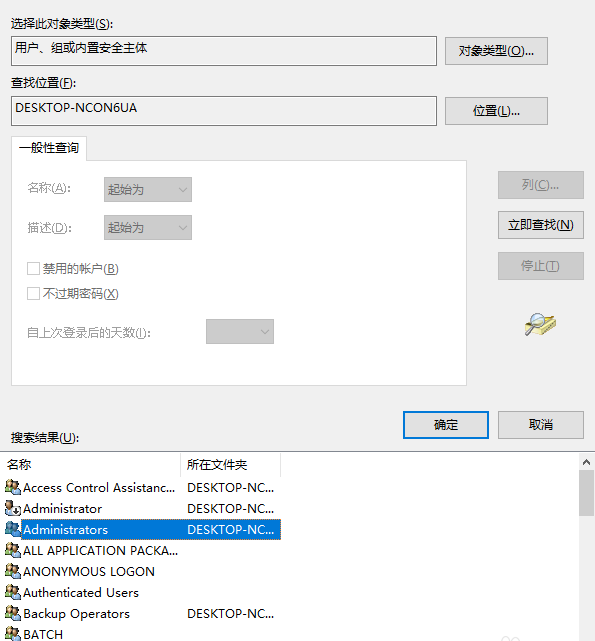
trustedinstaller权限载图5
然后,此时退回到“高级安全设置”,勾选“替换子容器和对象的所有者”。然后点“确认”,再重新回到“属性”。再次点“高级”,重新打开“高级安全设置”。
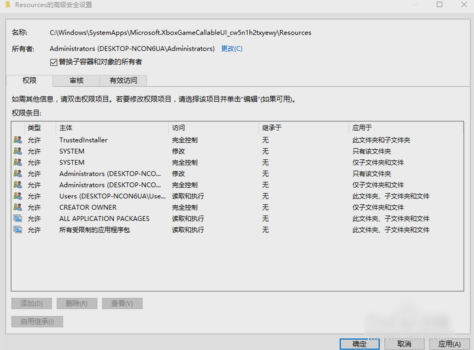
trustedinstaller权限载图6
然后,点击右下角的“更改权限”,在弹出的窗口中的右下角的方框中打勾。如果Administrators的权限是“完全控制”,直接点击“确定”和“是”就可以了;如果不是“完全控制”,选中Administrators,点击“编辑”。
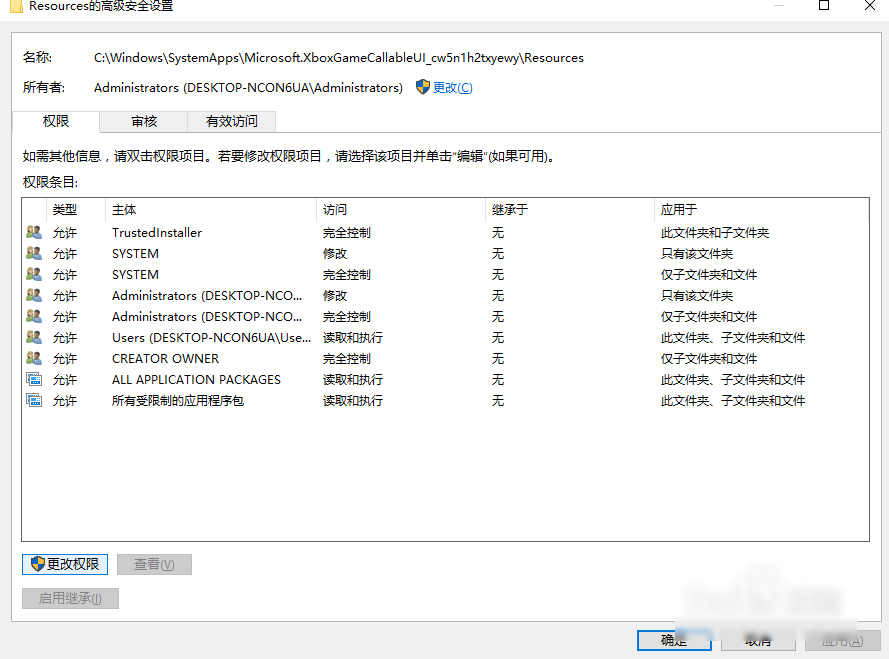
删除文件载图7
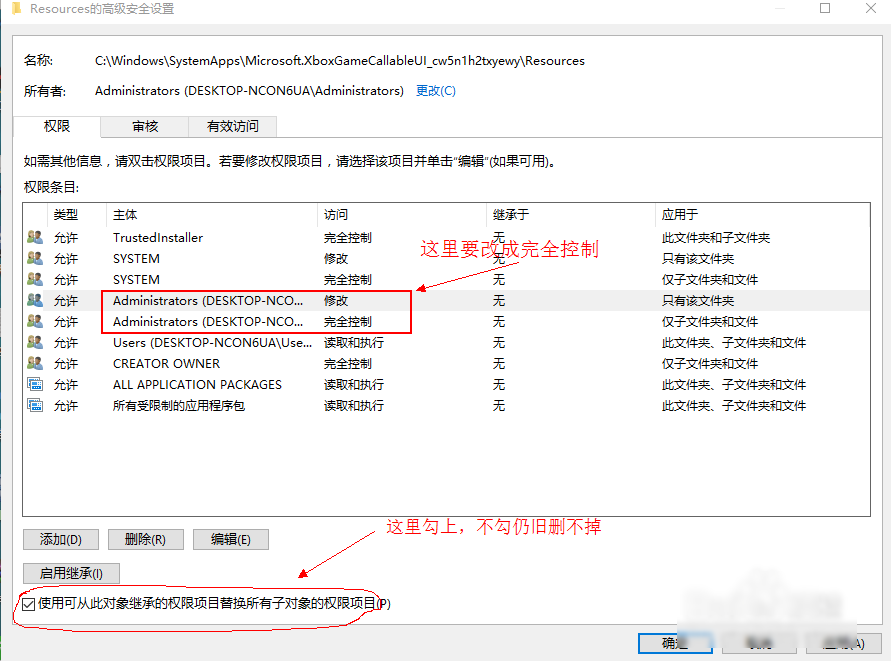
trustedinstaller权限载图8
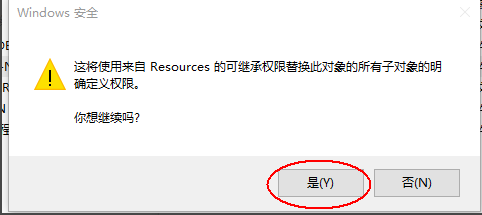
需要trustedinstaller权限载图9
最后把基本权限设置成“完全控制”,点“确定”,后面的不管弹出什么窗口,点“确定”或“是”。
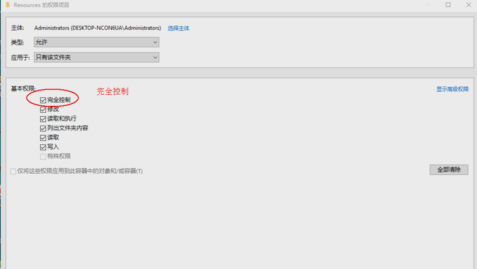
载图10
解决的方法小编就说到这儿啦~~see you next time~~~